Bin 計算欄位類型可讓您為數值維度建立臨時數值層級,不必在計算欄位中開發 CASE WHEN 運算式,也不必在 SQL 中開發邏輯。
如要快速將值分組到特定整數範圍,以調整資料的精細程度,Bin 計算欄位類型會很有幫助。
本頁面將概述如何執行下列工作:
如要進一步瞭解自訂資料桶,請參閱本頁的「相關資源」一節,以及「關於計算欄位」頁面的「建立自訂資料桶」範例。
在資料來源中建立自訂資料夾
在資料來源中建立的自訂特徵分塊,可用於任何使用該資料來源的報表。如要在資料來源中建立自訂資料區間,請按照下列步驟操作:
按一下
 「新增欄位」。
「新增欄位」。選取「新增垃圾桶」。
從「所選欄位的特徵分塊依據」下拉式選單中,選取要依據特徵分塊的現有欄位。
從「Bin field format」(垃圾桶欄位格式) 下拉式選單中選取垃圾桶格式。選項包括:
- 間隔「[x,y)」:這個格式會顯示範圍,包括 x,但不包括 y。
- 整數「x 到 y」:這個格式必須搭配離散整數值 (例如年齡) 使用。
- 關係「>=x 且 < y」:這個格式最適合搭配連續數字 (例如金額)。
在「新欄位名稱」欄位中指定名稱。
- 這個名稱是報表中顯示的預設名稱。如要變更個別圖表的欄位名稱,請在維度挑選器中編輯名稱。
- 欄位名稱不得重複。
- 您無法使用保留關鍵字做為欄位名稱。
視需要編輯「新欄位 ID」欄位中提供的預設 ID。Looker Studio 會使用這個 ID 識別欄位,做為欄位名稱的替代方案。
選用:選取「重新整理欄位資訊」,進一步瞭解要建立自訂資料區間的維度值,包括維度的最小值和最大值。這項資訊有助於決定指定值區的方式。
指定「特徵分塊類型」。
- 選取「大小相等」,將數值分配至同等大小的整數範圍。例如,值層級範圍為 0-10、10-20 和 20-30。
- 選取「自訂大小」,建立不同整數範圍的自訂區間大小。例如,值層級範圍為 0 到 15、15 到 75,以及 75 到 100。
自訂特徵分塊大小和範圍。
- 如果選取的「值區類型」為「大小相等」,請在「值區大小」、「最小值」和「最大值」欄位中輸入所需值。
- 如果選取的「容器類型」為「自訂大小」,請在「容器中斷點」方塊中依遞增順序指定層級中斷點,並以半形逗號分隔,或按下 Enter 鍵(PC) 或 Return 鍵(Mac) 。你也可以使用 Tab 鍵。
視需要選取「將最小和最大值以外的其他值建立為個別特徵分塊」核取方塊,建立類別來分組所有不符合任何群組條件的其他值。
按一下 [儲存]。
從報表在資料來源中建立自訂資料區間
或者,您也可以按照下列步驟,從報表在資料來源中建立自訂資料夾:
建立或編輯報表。
在「資料」面板中,按一下「新增欄位」圖示
 。
。選取「新增垃圾桶」。
從「所選欄位的特徵分塊依據」下拉式選單中,選取要依據特徵分塊的現有欄位。
從「Bin field format」(垃圾桶欄位格式) 下拉式選單中選取垃圾桶格式。選項包括:
- 間隔「[x,y)」:這個格式會顯示範圍,包括 x,但不包括 y
- 整數「x 到 y」:這個格式必須搭配離散整數值 (例如年齡) 使用。
- 關係「>=x 且 < y」:這個格式最適合搭配連續數字 (例如金額)。
在「新欄位名稱」欄位中指定名稱。
- 這個名稱是報表中顯示的預設名稱。如要變更個別圖表的欄位名稱,請在維度挑選器中編輯名稱。
- 欄位名稱不得重複。
- 您無法使用保留關鍵字做為欄位名稱。
視需要編輯「新欄位 ID」欄位中提供的預設 ID。Looker Studio 會使用這個 ID 識別欄位,做為欄位名稱的替代方案。
如要瞭解要建立自訂特徵分塊的維度值 (包括維度的最小值和最大值),可以點選「重新整理欄位資訊」做為選用的起點。這項資訊有助於決定指定值區的方式。
指定「特徵分塊類型」。
- 選取「大小相等」,將數值分配至同等大小的整數範圍。例如,值層級範圍為 0-10、10-20 和 20-30。
- 選取「自訂大小」,建立不同整數範圍的自訂區間大小。例如,值層級範圍為 0 到 15、15 到 75,以及 75 到 100。
自訂特徵分塊大小和範圍。
- 如果選取的「值區類型」為「大小相等」,請在「值區大小」、「最小值」和「最大值」欄位中輸入所需值。
- 如果選取的「容器類型」為「自訂大小」,請在「容器中斷點」方塊中依遞增順序指定層級中斷點,並以半形逗號分隔,或按下 Enter 鍵(PC) 或 Return 鍵(Mac) 。你也可以使用 Tab 鍵。
視需要選取「將最小和最大值以外的其他值建立為個別特徵分塊」核取方塊,建立類別來分組所有不符合任何群組條件的其他值。
按一下 [儲存]。
編輯資料來源中的自訂資料夾
自訂資料夾和計算欄位會顯示在資料來源中,並附上 fx 符號。如要編輯公式,請按一下欄位名稱旁邊的「fx」,開啟公式編輯器,然後視需要調整欄位。
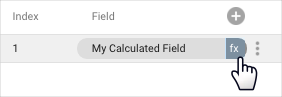
建立圖表專屬的自訂資料夾
圖表專屬的自訂資料夾只會存在於您建立的圖表中。
如要建立圖表專用的自訂資料區間,請按照下列步驟操作:
建立或編輯報表。
新增圖表或選取現有圖表。
在「屬性」面板的「設定」分頁中,按一下「+ 新增維度」。
在欄位清單底部,按一下「+ 新增 BIN」。
從「所選欄位的特徵分塊依據」下拉式選單中,選取要依據特徵分塊的現有欄位。
從「Bin field format」(垃圾桶欄位格式) 下拉式選單中選取垃圾桶格式。選項包括:
- 間隔「[x,y)」:這個格式會顯示範圍,包括 x,但不包括 y。
- 整數「x 到 y」:這個格式必須搭配離散整數值 (例如年齡) 使用。
- 關係「>=x 且 < y」:這個格式最適合搭配連續數字 (例如金額)。
在「新欄位名稱」欄位中指定名稱。
- 這個名稱是報表中顯示的預設名稱。如要變更個別圖表的名稱,請在維度挑選器中編輯名稱。
- 欄位名稱不得重複。
- 您無法使用保留關鍵字做為欄位名稱。
如要瞭解建立自訂特徵分塊的維度值 (包括維度的最小值和最大值),請按一下「重新整理欄位資訊」。這項資訊有助於決定指定值區的方式。
指定「特徵分塊類型」。
- 選取「大小相等」,將數值分配至同等大小的整數範圍。例如,值層級為 0 到 10、10 到 20,以及 20 到 30。
- 選取「自訂大小」,建立不同整數範圍的自訂區間大小。例如,值層級範圍為 0 到 15、15 到 75,以及 75 到 100。
自訂特徵分塊大小和範圍。
- 如果選取的「值區類型」為「大小相等」,請在「值區大小」、「最小值」和「最大值」欄位中輸入所需值。
- 如果選取的「容器類型」為「自訂大小」,請在「容器中斷點」方塊中依遞增順序指定層級中斷點,並以半形逗號分隔,或按下 Enter 鍵(PC) 或 Return 鍵(Mac) 。你也可以使用 Tab 鍵。
視需要選取「將最小和最大值以外的其他值建立為個別特徵分塊」核取方塊,建立類別來分組所有不符合任何群組條件的其他值。
按一下 [儲存]。
編輯圖表專屬的自訂資料區間
圖表專屬的計算欄位會顯示在「設定」分頁的圖表「屬性」面板中。
將指標懸停在欄位名稱旁的欄位類型上,系統會顯示 fx 符號。如要編輯公式,請按一下 fx 開啟公式編輯器,然後視需要調整欄位。
重複使用圖表專屬的自訂資料夾
圖表專屬的計算欄位只會存在於您建立的圖表中。您無法直接重複使用圖表專屬的計算結果欄位,也無法在其他計算結果欄位中參照該欄位。
不過,您可以複製含有圖表專屬計算結果欄位的圖表。副本會包含原始資料來源中定義的所有計算欄位。然後視需要在新圖表中編輯這些資料。

